
时间:2020-08-23 16:33:50 来源:www.win10xitong.com 作者:win10
我们在用电脑的时候会遇到各种莫名其妙的问题,比如今天小编就遇到了win10 开机壁纸如何取消的问题,有一些电脑高手对这个win10 开机壁纸如何取消的问题都束手无策。要是你急着处理这个win10 开机壁纸如何取消的情况,就没有时间去找高手帮忙了,我们就自己来学着弄吧,小编直接给出操作步骤:1、进入桌面按“win + R”键打开运行输入“gpedit.msc”,进入本地组策略编辑器。2、在“计算机配置”下选择“管理模板”就可以很轻松的处理了。不知道你学会没有,如果没有学会,那下面就由小编再写一篇详细图文教程来教你win10 开机壁纸如何取消的教程。
解决方法:
1、进入桌面按“win + R”键打开运行输入“gpedit.msc”,进入本地组策略编辑器。
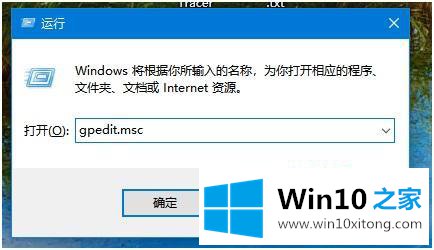
2、在“计算机配置”下选择“管理模板”。
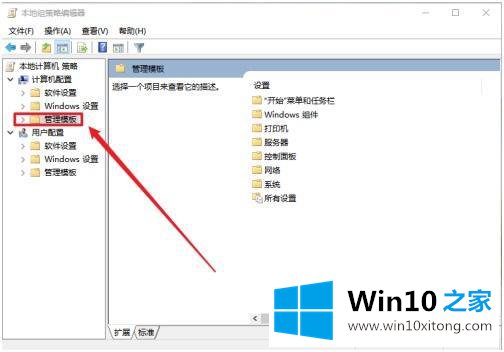
3、依次选择“控制面板”-“个性化”。
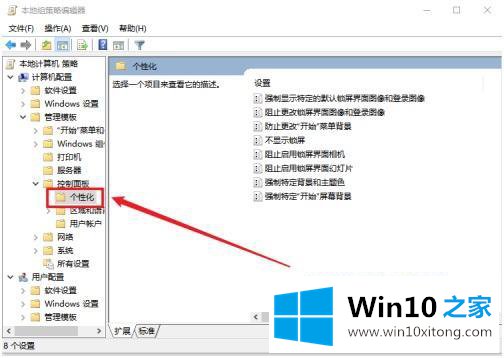
4、双击进入“不显示锁屏”设置界面。
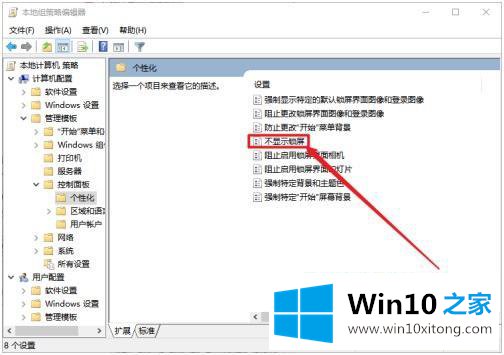
5、勾选“已启用”选项,点击确定。这时候重启电脑计算机可直接进入桌面,无需按回车键。
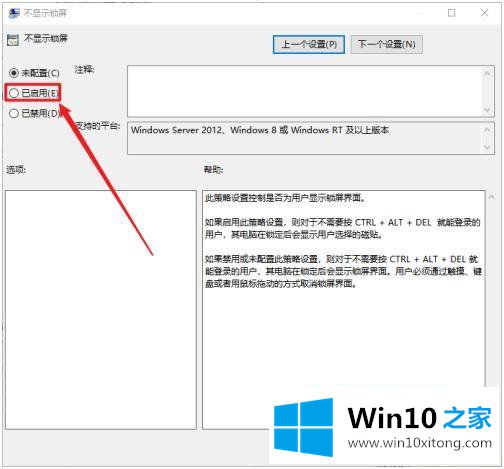
以上就是win10开机壁纸取消的方法,有需要的用户可自行查阅。
好了,上面就给大家讲得非常详细的关于win10 开机壁纸如何取消的教程了,我们非常感谢大家对我们网站的支持,谢谢。